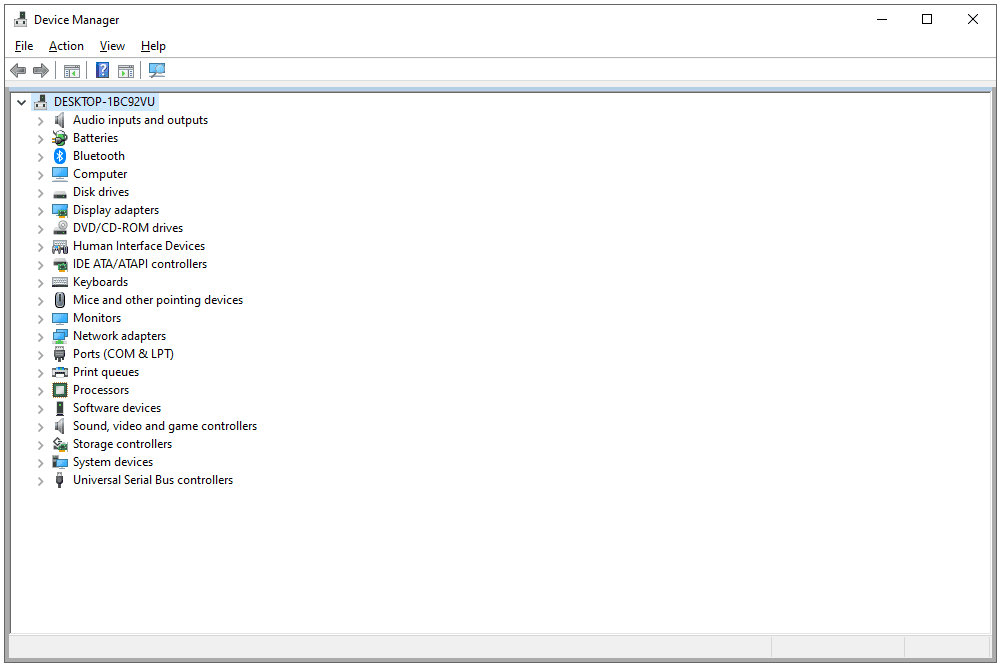
Správce zařízení je rozšíření konzoly Microsoft Management Console, které poskytuje centrální a organizovaný pohled na veškerý hardware rozpoznávaný systémem Microsoft Windows nainstalovaný v počítači. Správce zařízení se používá ke správě hardwarových zařízení nainstalovaných v počítači, jako jsou jednotky pevných disků, klávesnice, zvukové karty, zařízení USB a další. Pomocí Správce zařízení můžete měnit možnosti konfigurace hardwaru, spravovat ovladače, deaktivovat a povolit hardware, identifikovat konflikty mezi hardwarovými zařízeními a mnoho dalšího. Představte si Správce zařízení jako primární seznam hardwaru, kterému Windows rozumí. Veškerý hardware ve vašem počítači lze konfigurovat z tohoto centralizovaného nástroje.
Dostupnost správce zařízení
Správce zařízení je k dispozici téměř ve všech verzích systému Microsoft Windows, včetně Windows 10, Windows 8, Windows 7, Windows Vista, Windows XP, Windows 2000, Windows ME, Windows 98, Windows 95 a dalších. I když je Správce zařízení k dispozici téměř v každé verzi operačního systému Windows, existují určité malé rozdíly mezi verzemi Windows.
Jak přistupovat ke Správci zařízení
Ke Správci zařízení lze přistupovat několika různými způsoby ve všech verzích systému Windows, nejčastěji z ovládacího panelu, příkazového řádku nebo správy počítače. Několik novějších operačních systémů však podporuje některé jedinečné způsoby otevření Správce zařízení.
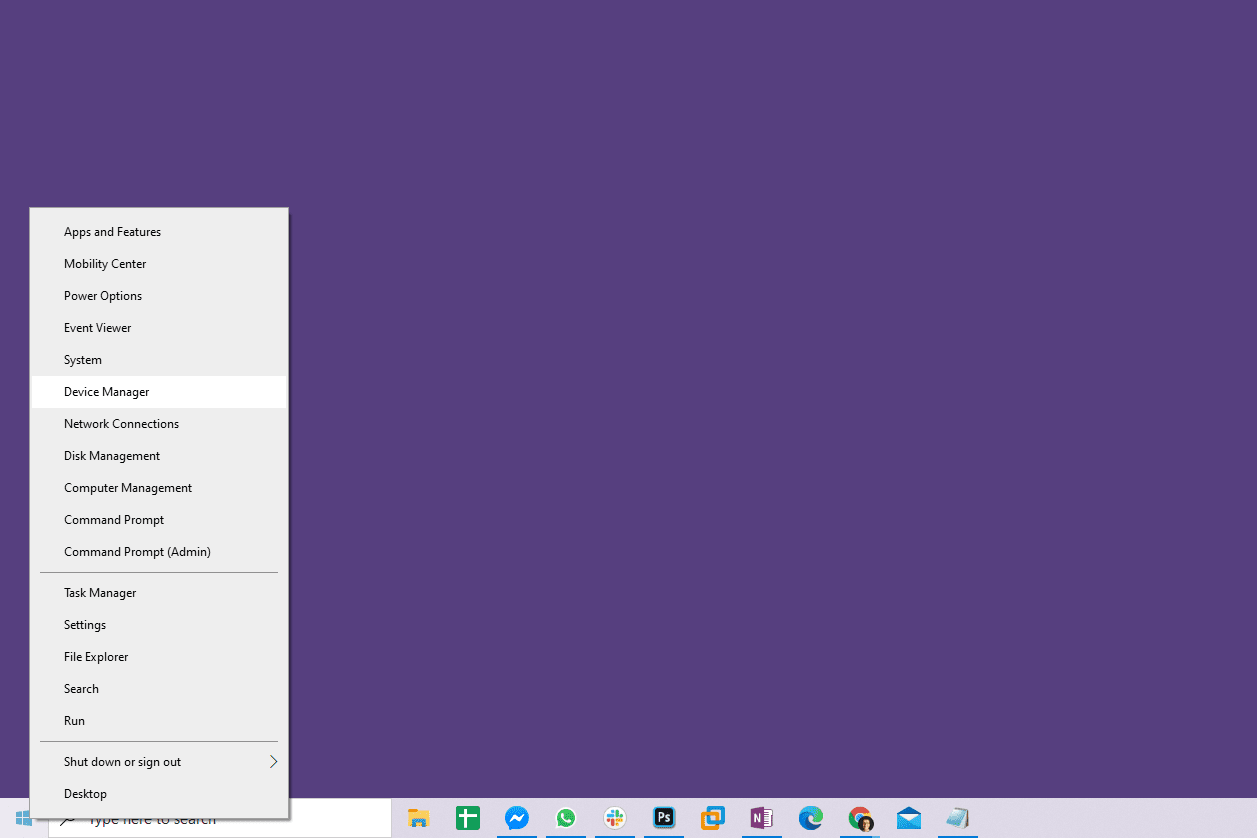
Správce zařízení lze také otevřít pomocí příkazového řádku nebo Běh dialogové okno se speciálním příkazem. Aby bylo jasno, Správce zařízení ano zahrnuta ve Windows – není třeba stahovat a instalovat nic navíc. Existuje řada programů ke stažení, které se nazývají Správce zařízení kteří dělají to či ono, ale nejedná se o Správce zařízení v systému Windows, o kterém zde mluvíme.
Jak používat Správce zařízení
Stejně jako to, co je zobrazeno na výše uvedeném příkladu, Správce zařízení uvádí seznam zařízení v samostatných kategoriích, takže je snazší najít to, co hledáte. Každou sekci můžete rozbalit a zjistit, která zařízení jsou uvedena uvnitř. Jakmile najdete správné hardwarové zařízení, poklepáním na něj zobrazíte další informace, jako je jeho aktuální stav, podrobnosti ovladače nebo v některých případech možnosti správy napájení. Některé z těchto kategorií zahrnují Zvukové vstupy a výstupy, Diskové jednotky, Grafické adaptéry, Jednotky DVD / CD-ROM, Síťové adaptéry, Tiskárny, a Ovladače zvuku, videa a her.
Pokud jste měli problémy se síťovou kartou, řekněme, můžete otevřít Síťové adaptéry oblast a zkontrolujte, zda jsou s daným zařízením spojeny nějaké neobvyklé ikony nebo barvy. Poklepáním na něj můžete získat další informace nebo provést některou z níže uvedených úloh.
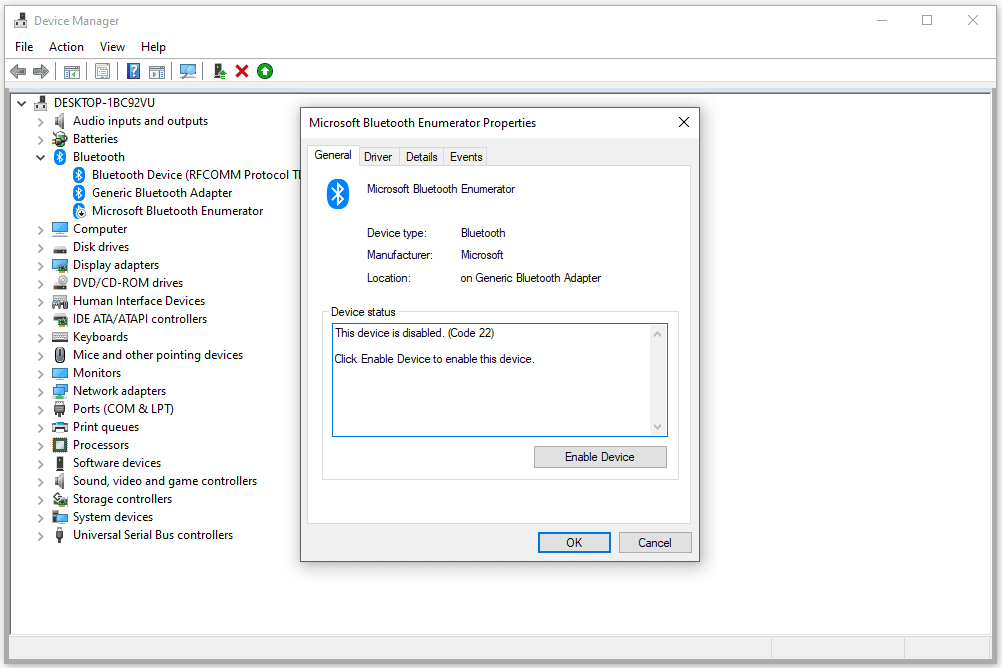
Více informací o Správci zařízení
Ve Správci zařízení se stávají různé věci, které označují chybu nebo stav zařízení, který není „normální“. Jinými slovy, pokud zařízení není v úplném funkčním stavu, můžete to zjistit při bližším pohledu na seznam zařízení. Je dobré vědět, co hledat ve Správci zařízení, protože tam se dostanete k řešení problémů se zařízením, které nefunguje správně. Můžete přejít do Správce zařízení a aktualizovat ovladač, deaktivovat zařízení atd. Něco, co se ve Správci zařízení může zobrazit, je žlutý vykřičník. Toto se uděluje zařízení, když s ním Windows zjistí problém. Problém může být extrémní nebo tak jednoduchý jako problém s ovladačem zařízení. Pokud je zařízení deaktivováno, ať už z vlastního důvodu nebo z důvodu hlubšího problému, ve Správci zařízení se u zařízení zobrazí černá šipka. Starší verze Windows (XP a starší) dávají ze stejného důvodu červené x. Chcete-li dále vysvětlit, v čem je problém, Správce zařízení dává chybové kódy, když má zařízení konflikt systémových prostředků, problém s ovladačem nebo jiný problém s hardwarem. Tito se jednoduše nazývají chybové kódy Správce zařízení nebo Hardware chybové kódy. FAQ
-
Jak spustím Správce zařízení z příkazového řádku?
Typ cmd na vyhledávací liště Windows otevřete Příkazový řádek a poté zadejte devmgmt.msc.
-
Jak najdu webovou kameru ve Správci zařízení?
Hledejte svůj fotoaparát pod Fotoaparáty nebo Ovladače zvuku, videa a her. Pokud webovou kameru stále nemůžete najít, přejděte na Akce > Vyhledejte změny hardwaru a počkejte, až Správce zařízení naskenuje a znovu nainstaluje aktualizované ovladače. Restartujte počítač a hledejte kameru znovu.
-
Jak rozliším porty USB ve Správci zařízení?
Jít do Pohled > Zařízení podle připojení abyste zjistili, co je připojeno ke každému portu USB. Pokud si stále nejste jisti, klikněte pravým tlačítkem na kořenový rozbočovač USB a přejděte na Vlastnosti > Všeobecné zjistit, co je s tím spojeno.